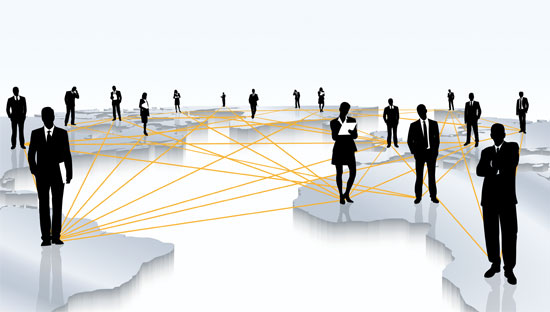
25-05-2015 / Ayman van Bregt
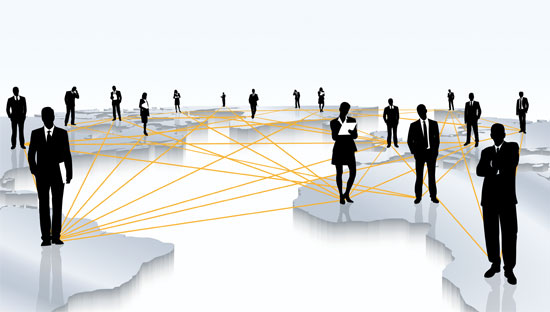 LinkedIn is met meer dan 330 miljoen gebruikers wereldwijd en meer dan 5,5 miljoen gebruikers in Nederland het grootste zakelijke sociale netwerk voor professionals. Door de aanwezigheid van zoveel professionals, is het mogelijk om een netwerk met LinkedIn relaties sneller te laten groeien. In dit artikel staan 6 tips op een rij om eenvoudig het netwerk te kunnen onderhouden.
LinkedIn is met meer dan 330 miljoen gebruikers wereldwijd en meer dan 5,5 miljoen gebruikers in Nederland het grootste zakelijke sociale netwerk voor professionals. Door de aanwezigheid van zoveel professionals, is het mogelijk om een netwerk met LinkedIn relaties sneller te laten groeien. In dit artikel staan 6 tips op een rij om eenvoudig het netwerk te kunnen onderhouden.
Tips voor het eenvoudig onderhouden van LinkedIn relaties
De 6 tips voor het eenvoudig onderhouden van LinkedIn relaties hebben betrekking op het slim gebruiken van de informatie die onder de ‘relatie-tab‘ (relationship) te vinden is en de informatie die daar toegevoegd kan worden.
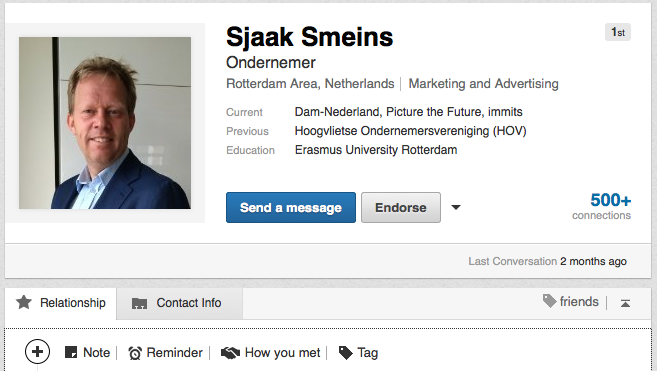 Deze pagina is direct onder de profielafbeelding van een LinkedIn relatie te vinden en is toegankelijk voor alle LinkedIn gebruikers (gratis en betaalde LinkedIn accounts). De informatie bij deze tab is alleen zichtbaar voor jou als gebruiker.
Deze pagina is direct onder de profielafbeelding van een LinkedIn relatie te vinden en is toegankelijk voor alle LinkedIn gebruikers (gratis en betaalde LinkedIn accounts). De informatie bij deze tab is alleen zichtbaar voor jou als gebruiker.
De volgende mogelijkheden qua informatievoorziening zijn terug te vinden bij de relatie-tab:
- Datum van toevoegen van LinkedIn relaties
Via de tab is te zien onder ‘connected’ wanneer je iemand aan het netwerk hebt toegevoegd of de uitnodiging van de LinkedIn relatie hebt geaccepteerd - Uitgewisselde berichten met LinkedIn relaties
Indien er privéberichten zijn uitgewisseld met LinkedIn relaties zie je de meest recente berichten terug via de relatie-tab. Door te klikken op ‘See more’ kun je alle berichten bekijken. - Notities toevoegen bij LinkedIn relaties
De relatie-tab biedt ruimte voor notities in de ‘Note-sectie’. Hier kunnen aantekeningen gemaakt worden over een specifieke LinkedIn relatie. Je kunt notities toevoegen zoals informatie dat in een gesprek naar voren is gekomen, et cetera. - Reminders aanmaken voor LinkedIn relaties
Via de relatie-tab is er de optie om herinneringen aan te maken door op ‘Reminders’ te klikken. Vervolgens kan een herinnering worden ingesteld voor een specifieke LinkedIn relatie. De herinnering kan éénmalig of herhaald ingesteld worden en per e-mail zal LinkedIn een notificatie sturen. - Instellen hoe je LinkedIn relaties hebt ontmoet
Via de relatie-tab is er de optie om herinneringen aan te maken door op ‘How you met’ te klikken. Deze plek is bedoeld om aan te geven waar je iemand hebt ontmoet. Indien je iemand door middel van een introductie van een andere LinkedIn relatie hebt ‘ontmoet’ kun je deze informatie ook vastleggen. Door in het veld ‘Who Introduced You?’ de naam van deze persoon die de introductie heeft verzorgd in te typen komt de lijst met LinkedIn relaties tevoorschijn en kun je de juiste persoon selecteren. - Labels toevoegen aan LinkedIn relaties
Aan elke LinkedIn relatie kan een label worden toegevoegd. Op deze manier kun je uit een groot netwerk van LinkedIn relaties mensen filteren met een specifiek label. De labels (tags) kun je zelf verzinnen. Door op de tab ‘Tag’ te klikken kun je een bestaande categorie kiezen (of meerdere) of een nieuwe categorie aanmaken. De gekozen LinkedIn relatie krijgt vervolgens automatisch dit label (of de labels) toegewezen. LinkedIn geeft je de mogelijkheid om zoveel labels als gewenst aan een LinkedIn relatie toe te wijzen.
Voor de actieve LinkedIn gebruiker die ook graag regelmatig de relatie met LinkedIn relaties wil onderhouden staan er handige tips in het artikel ‘Een zakelijk netwerk actief onderhouden met LinkedIn Contacts‘.
Handleiding om zakelijk meer resultaat te behalen met een LinkedIn profiel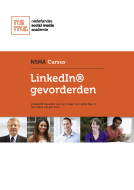
De praktijkgids ‘LinkedIn gevorderden’ leert je om meer te halen uit LinkedIn. Deze NSMA-praktijkgids biedt een overzichtelijk stappenplan om (afhankelijk van jouw behoefte) opdrachten of een nieuwe baan te vinden via LinkedIn. Na het doorlopen van de praktijkgids ben je in staat om geavanceerde zoekfuncties en toepassingen van LinkedIn te gebruiken bij het vinden van werk (opdracht en/of baan).
Koop de NSMA Praktijkgids LinkedIn gevorderden in onze webwinkel.
Afbeelding via: Roadside Multimedia